Na stahování videí ze serveru YouTube existují velká množství postupů, doplňků pro prohlížeče, on-line stránky či samostatné stahovací programy. Takže nic nového pod sluncem. Ne všichni ale vědí, že velice snadno to lze provést pod operačním systémem Mac OS-X (v mém případě Lion 10.7.2) za použití internetového browseru Safari (u mne verze 5.1.1) a systémového programu Apple QuickTime Playeru PRO (mám verzi 7.6.6). Stahování níže popsaným způsobem máte plně pod kontrolou, stahujete nativní soubor v takovém rozlišení, jaký navolíte na stránce „youtube.com“, nic se nekonvertuje jako v případě některých stahovacích služeb. Tento postup by měl sloužit na zálohu pouze vašich vytvořených videí, jejichž originál již třeba nemáte, aby nebyla porušována autorská práva autorů.
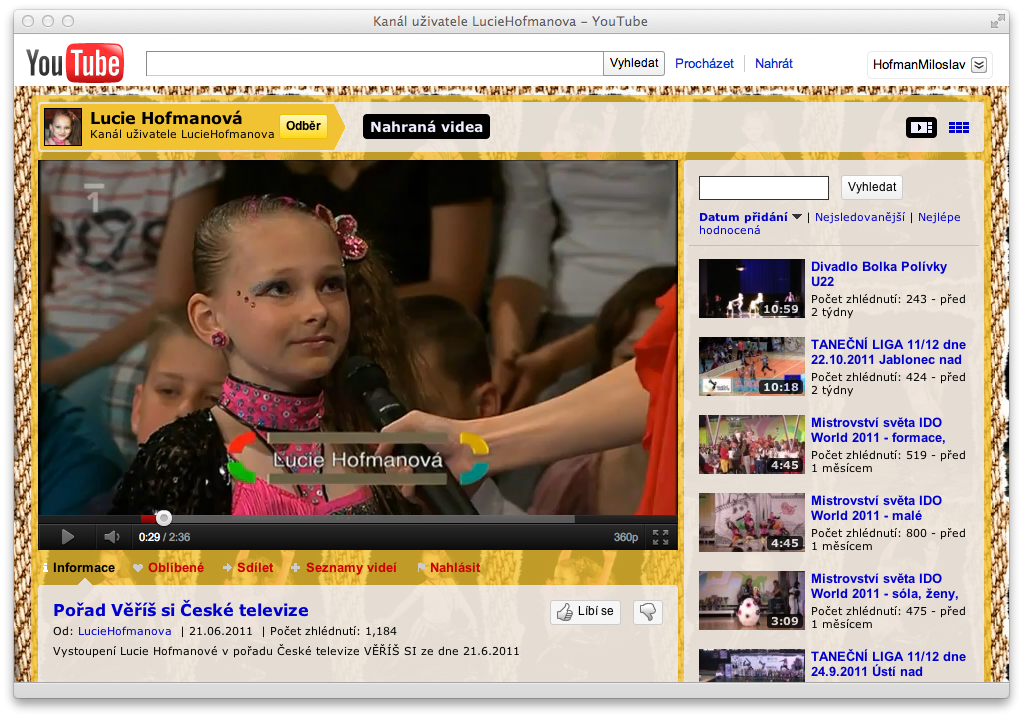
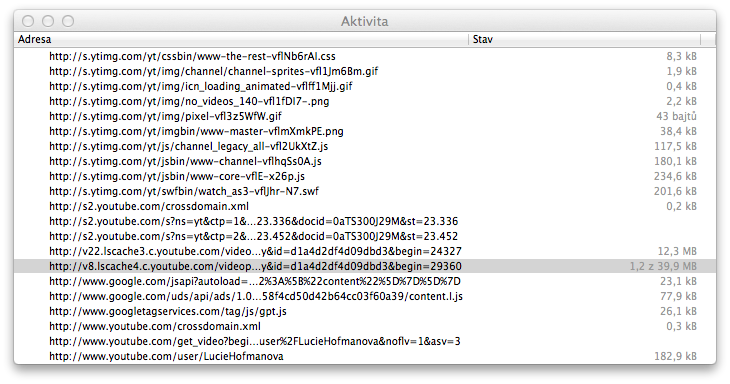
3/ řádek zvýrazníme, a odkaz zkopírujeme do mezipaměti, rozjedeme program QuickTime Player PRO
4/ v QTP PRO dáme OTEVŘÍT URL, a do volby vložíme odkaz videa z okna AKTIVITY
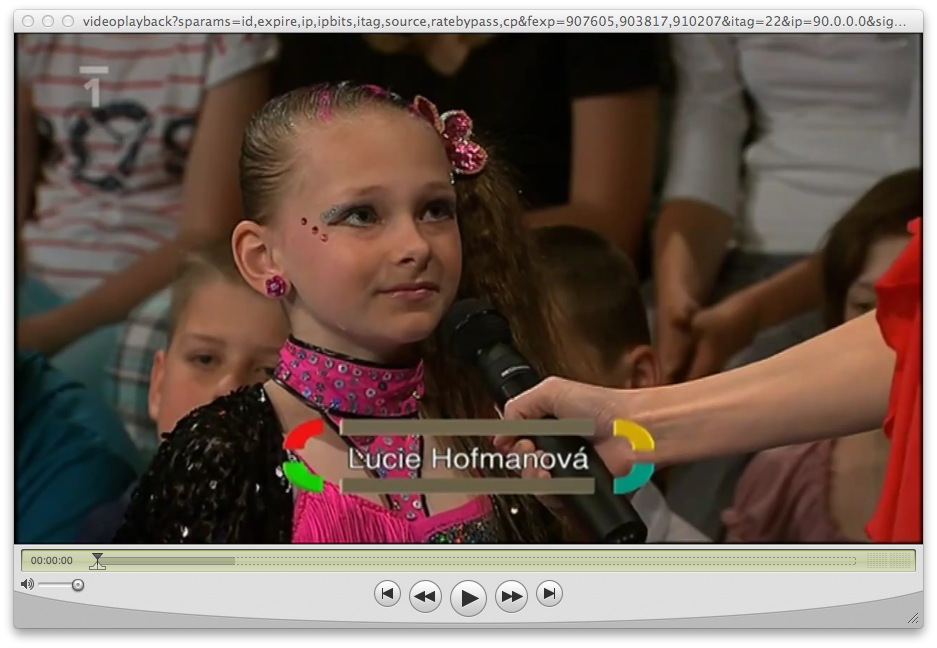
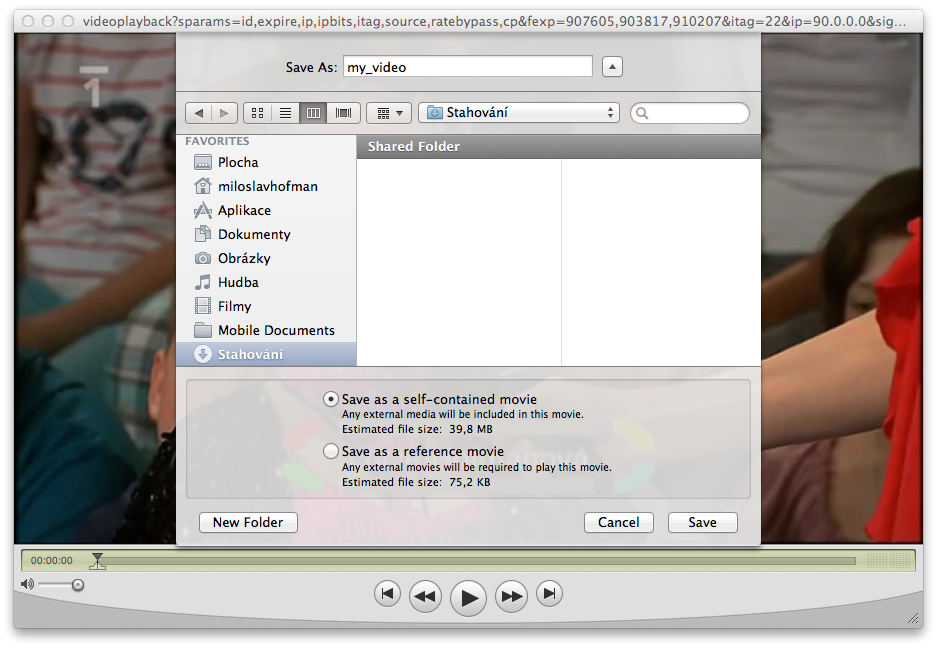
Zmíněný postup jsem pro jasné pochopení natočil jako demonstrační video na server YouTube, jehož odkaz aktivujete nakliknutím posledního obrázku dole. Tento záznam je ve FULL HD rozlišení 1080P, kde jsou zřetelné nejmenší detaily snímané obrazovky počítače. Přeji mnoho videozábavy.
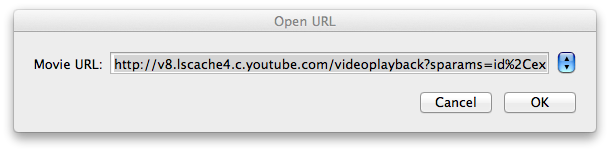

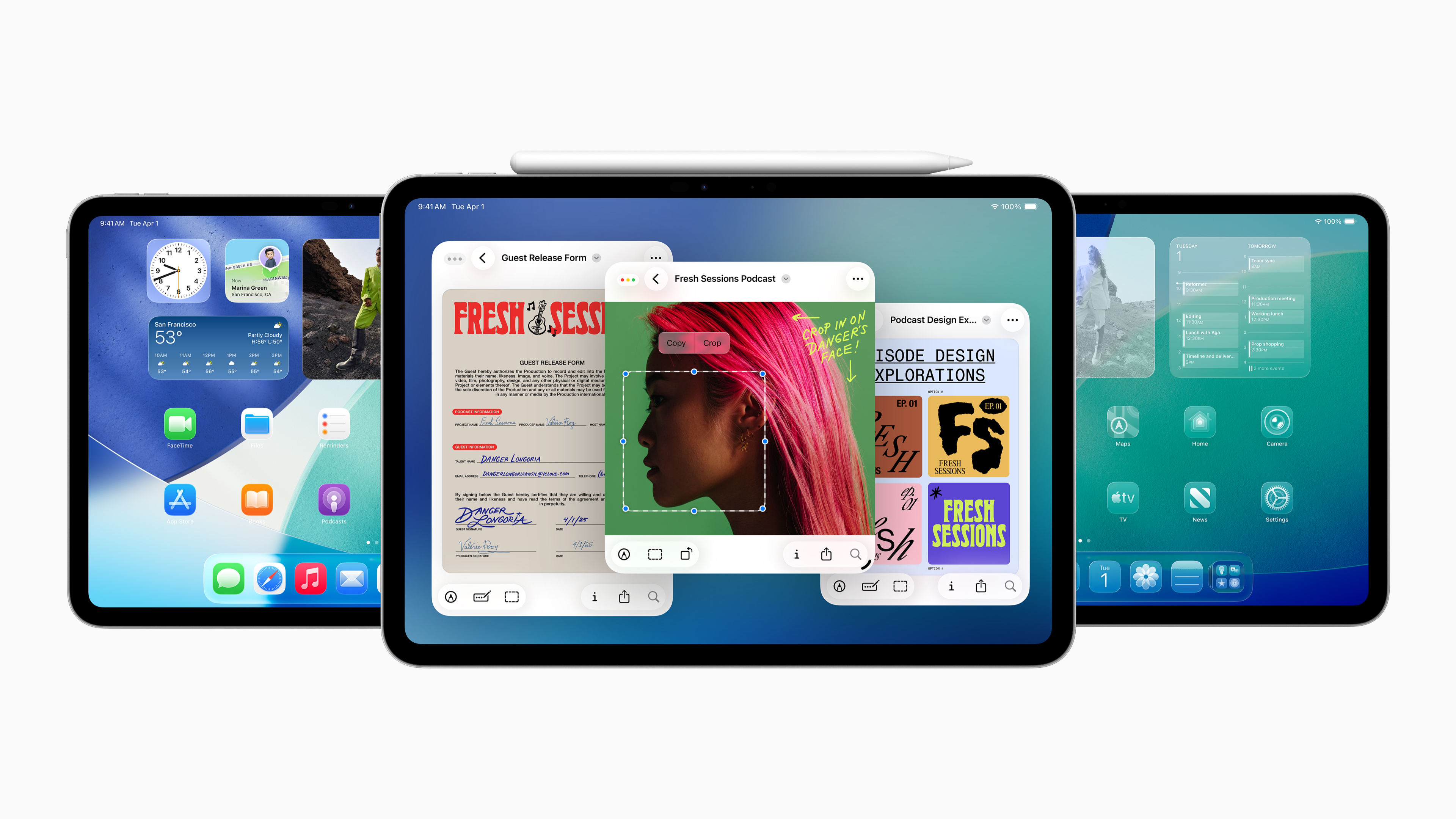
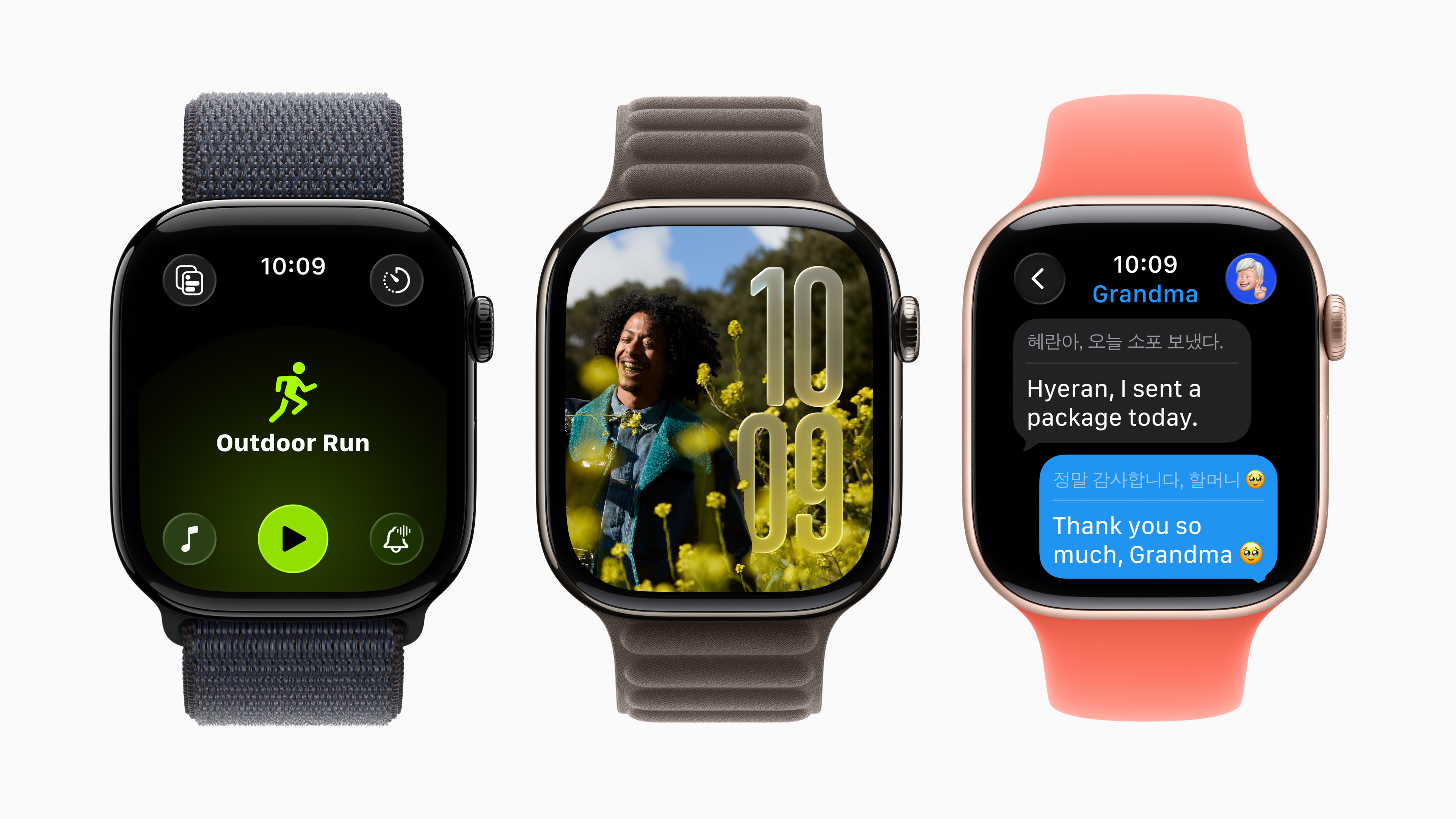
Podle mě strašně, ale strašně složitý postup. Používám ClipGrab. Na youtube dám kopírovat link, v programu se automaticky načte odkaz který mám zkopírovaný. V jedné záložce vyberu rozlišení a stahuj. Na co zbytečně hledat nějaké activity atd?
Radek ježiš tak pan Hofman chtěl ukázat jak to jde nativně v Lionu bez stažení jakyhokoliv programu utility atd. mně to přijde užitečná věc trochu zdlouhavá to nepopírám ale určitě užitečná informace. Já děkuji a Radku trochu soudnosti.
Taky se přikláním k Radkovi. SLOŽITÉ
Přesně tak – ClipGrab, nic snažšího si neumím představit
Diky za tip, taky už neinstaluji pokud možno programy od třetích stran když nemusím.
Autor nikde nepíše, že to je jediný postup a natož nejlepší.
Dalsi moznosti je, pres okno aktivity najit pozadovane video, a dvakrat na nej kliknout pri drzeni klavesy CMD.Video se ulozi do stazenych souboru
to payin: Nepíši nikde že je to špatné, ale strašně složité. Podle mě, proč to dělat složitě, když na to existuje prověřená a spolehlivá aplikačka. Ano od třetí strany. Proboha za co soudnost? To už ani člověk nemůže vyjádřit v diskusi pod článkem svůj názor na věc?
to p.M.Hofman: Jsem rád za pěkný článek, a taky děkuji.
Jéje to já dám na videu pravej klik a DownloadVideo. Nic jsem neinstaloval myslel jsem že to tak je v MacOSX normální …
2 BoeCZ: Dobrý tip od tebe. Nefunguje mi to ale u videí 720P a 1080P, pouze u 480P či 360P a pak se mi to opravdu ukládá – jako FLV soubor.
používam Wondershare AllMy Tube … výborná aplikácia. Po stiahnutí videa z Youtubu je možná konverzia na iP, iPad, iPod, Apple TV + TV2, iDVD, FinalCut, iMovie, MP4, TS, MPEG, MOV … a ďaľšie. Ja som MAX spokojný.
Me zase prijde slozitejsi na kazdou blbost, kterou zvladnu par klikama, hledat nejakou aplikaci (a marne vzpominat, jak ze se to jmenovala, az ji budu chtit za pul roku zas pouzit). V okne activity si proste oznacim video, ⌘+C, v okne downloads pak ⌘+V a stahuju..
Souhlas s Kroxem, tenhle navod uz je asi rok a pul starej;-)
Ted staci jen kliknout pravym na video a vybrat neco jako „Stop and Download“, no a video se stahne;-)
Jak to děláte tou pravou myší? Já tam nic u Liona nemám.
normálně kliknu na video pr. tlačítkem a vyberu Download video nic zvláštního. stejně jsem to dělal už u Leoparda a SnowLeoparda
Jo no, přes activity se dá stahovat jakýkoliv flash, ne jen youtube a jde to i na Windows a Safari mám to vyzkoušeno!
A nemáte náhodou nainstalovaný doplněk ClickToFlash? Ten to totiž umožňuje stáhnout přes pravé tlačítko. Bez tohohle doplňku tam žádnou takovou volbu nemám.